Il y a peu de choses plus frustrantes que d'appuyer sur une image Instagram et de voir apparaître le message « Impossible de charger l'image ». Appuyez pour réessayer ». Cette erreur se produit pour de nombreuses raisons, la plupart étant liées à l'application Instagram ou à votre connexion réseau.
Heureusement, vous disposez de différentes manières pour résoudre ce compte erreur dans votre Instagram. Vous pouvez vérifier si les serveurs d'Instagram connaissent une panne, tester votre connexion Internet et vider les fichiers cache de l'application pour résoudre le problème.
Vérifiez si Instagram est en panne
Ce n'est pas toujours l'application Instagram sur votre téléphone qui pose problème. Parfois, les serveurs d’Instagram cessent de fonctionner. Votre « Impossible de charger l'image. L'erreur "Appuyez pour réessayer" peut être la valeur résultat d'un problème de serveur.
Dans ce cas, vérifiez si Instagram connaît effectivement un temps d'arrêt. Vous pouvez le faire en utilisant un vérificateur d'état de site en ligne tel que Détecteur de panne. Le site vous indiquera l'état actuel des serveurs d'Instagram.
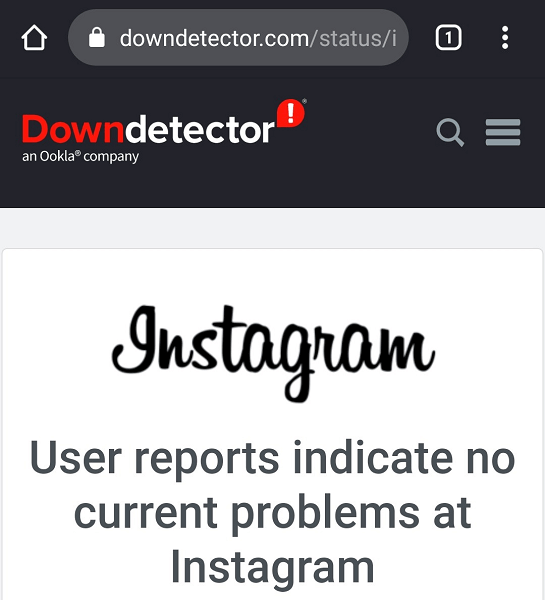
Si vous constatez que les serveurs sont à l'origine du problème, attendez que l'entreprise rétablisse ces serveurs. Vous ne pouvez rien faire de votre côté.
Redémarrez votre iPhone ou votre téléphone Android
Si les serveurs d'Instagram sont opérationnels, votre iPhone ou votre téléphone Android peut rencontrer un problème mineur, empêchant l'application Instagram de charger votre contenu. Dans ce cas, redémarrez votre appareil et voyez si votre problème est résolu.
Redémarrer votre téléphone corrige de nombreux problèmes mineurs, y compris ceux liés à l'application Instagram.
Vous pouvez redémarrer un iPhone moderne de cette façon :
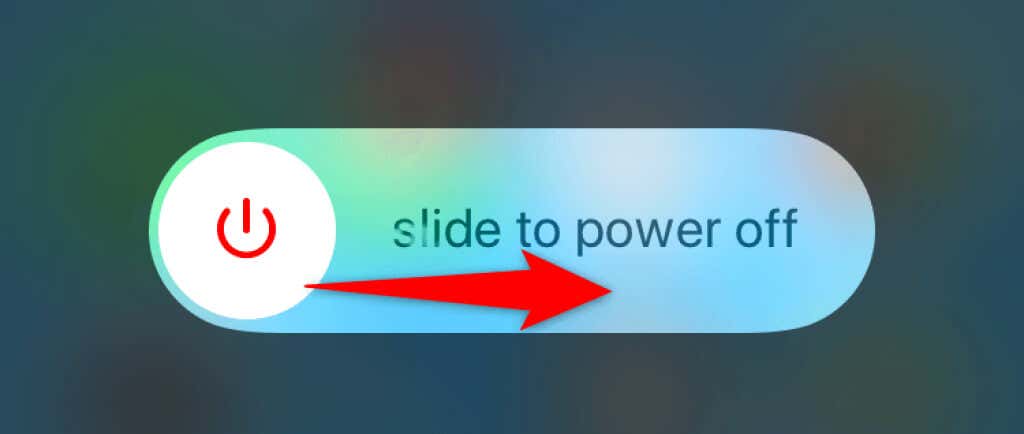
Vous redémarrerez la plupart des téléphones Android de cette façon :
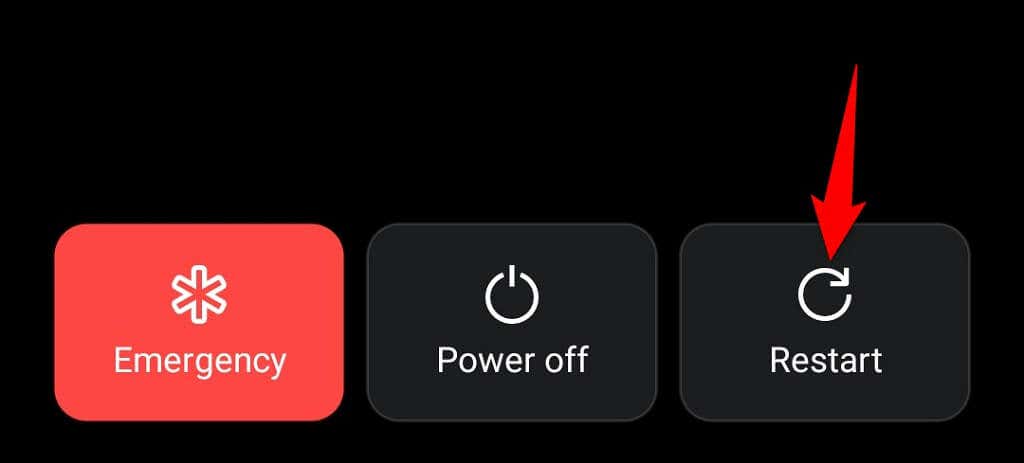
Ouvrez Instagram lorsque le téléphone redémarre et l'application devrait fonctionner comme prévu..
Basculer entre le Wi-Fi et les données mobiles sur votre téléphone
Instagram dépend fortement de la connexion Internet de votre téléphone pour fonctionner. Vous devez donc vous assurer que votre connexion fonctionne. Vous pouvez basculer entre le Wi-Fi et les données mobiles pour voir si votre message « Impossible de charger l'image ». Le problème "Appuyez pour réessayer" est résolu.
Basculer entre le Wi-Fi et les données mobiles sur un iPhone
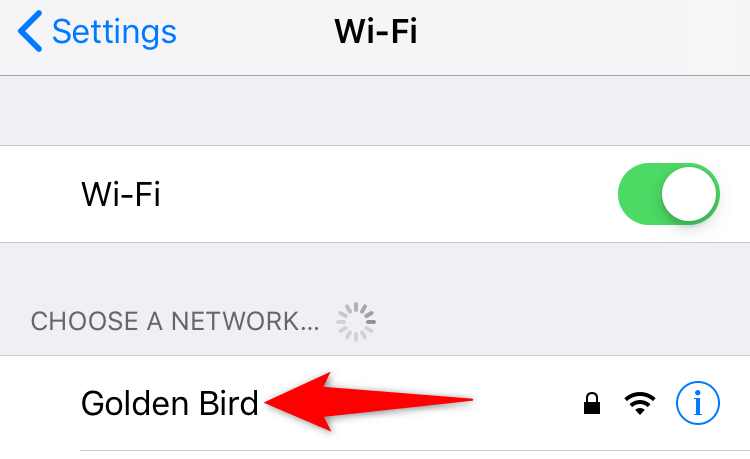
Basculer entre le Wi-Fi et les données mobiles sur Android
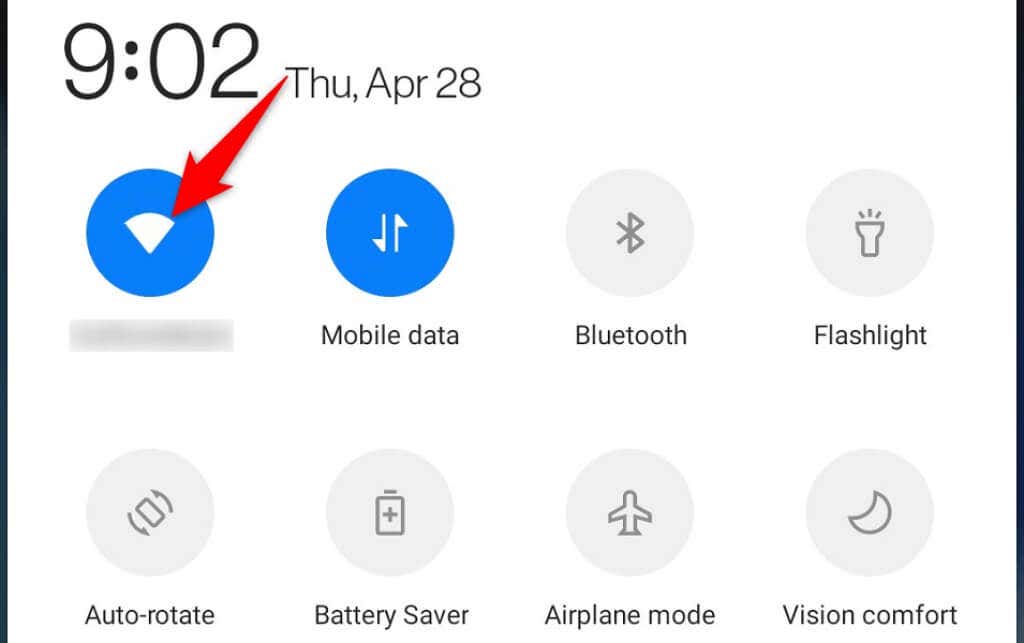
Désactivez votre service VPN
Une application VPN achemine le trafic Internet de votre téléphone via des serveurs tiers, ce qui peut parfois entraîner des problèmes avec diverses applications. Cela peut affecter la capacité d'Instagram à charger et afficher du contenu.
Par conséquent, vous devez désactiver temporairement le service VPN de votre téléphone et voir si Instagram fonctionne. Si l'application fonctionne, vous devrez garder votre VPN désactivé lorsque vous utilisez Instagram.
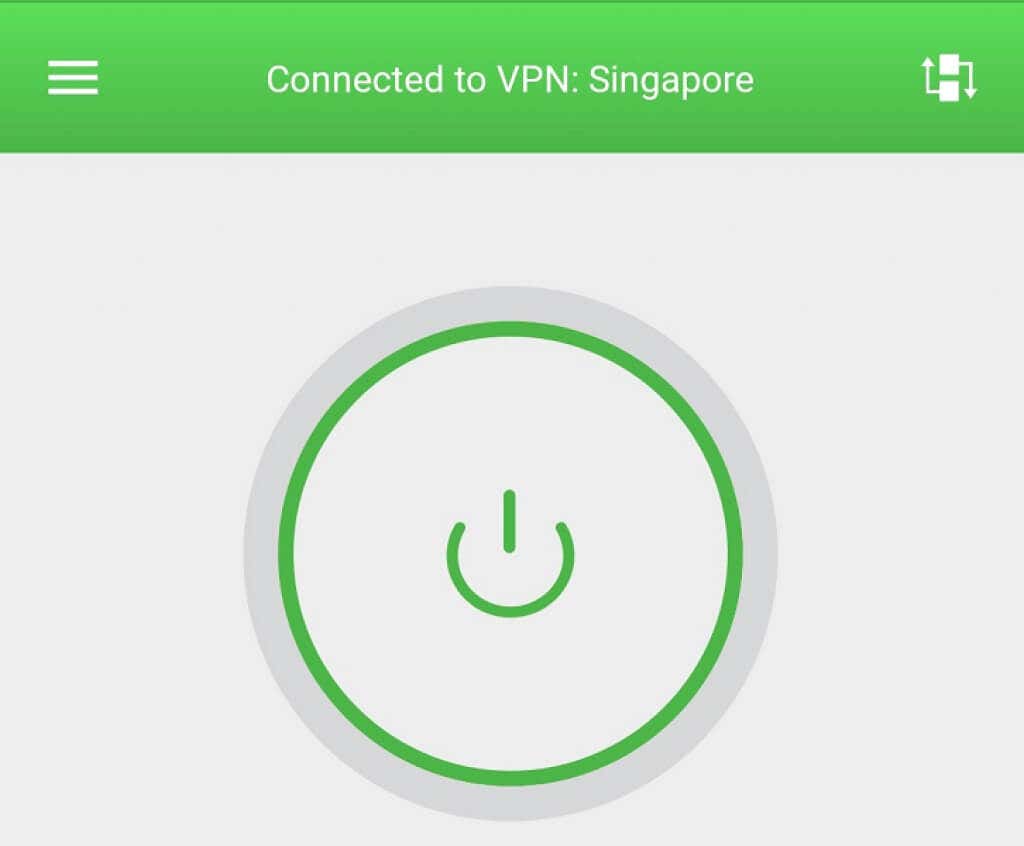
Si le message « Impossible de charger l'image. Appuyez pour réessayer », message d'erreur ; lisez la suite pour découvrir plus de correctifs.
Déconnectez-vous et reconnectez-vous à votre compte Instagram
Lorsque vous rencontrez des problèmes de chargement de contenu ou d'autres problèmes de compte, cela vaut se déconnecter et se reconnecter à l'application Instagram sur votre téléphone. Cela permet à l'application de rétablir une connexion avec votre compte sur les serveurs d'Instagram, résolvant ainsi des problèmes de synchronisation mineurs.
Gardez vos informations de connexion Instagram à portée de main, car vous en aurez besoin pour vous reconnecter à votre compte..
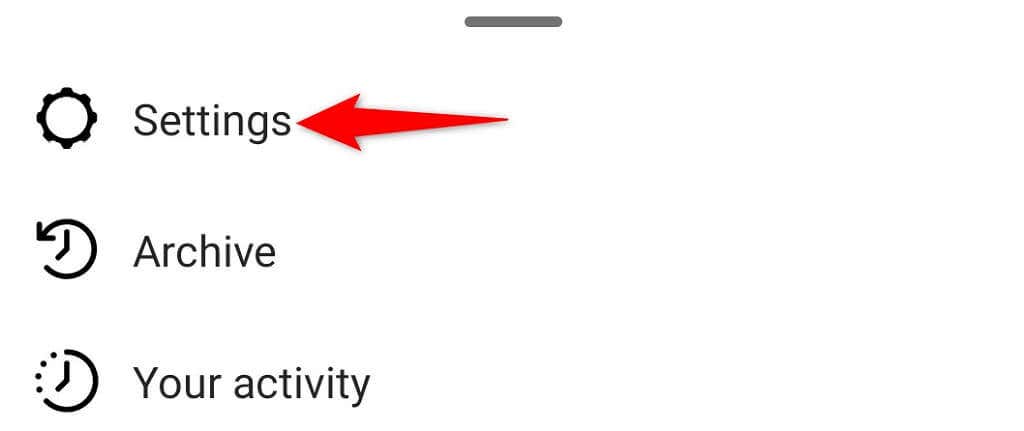
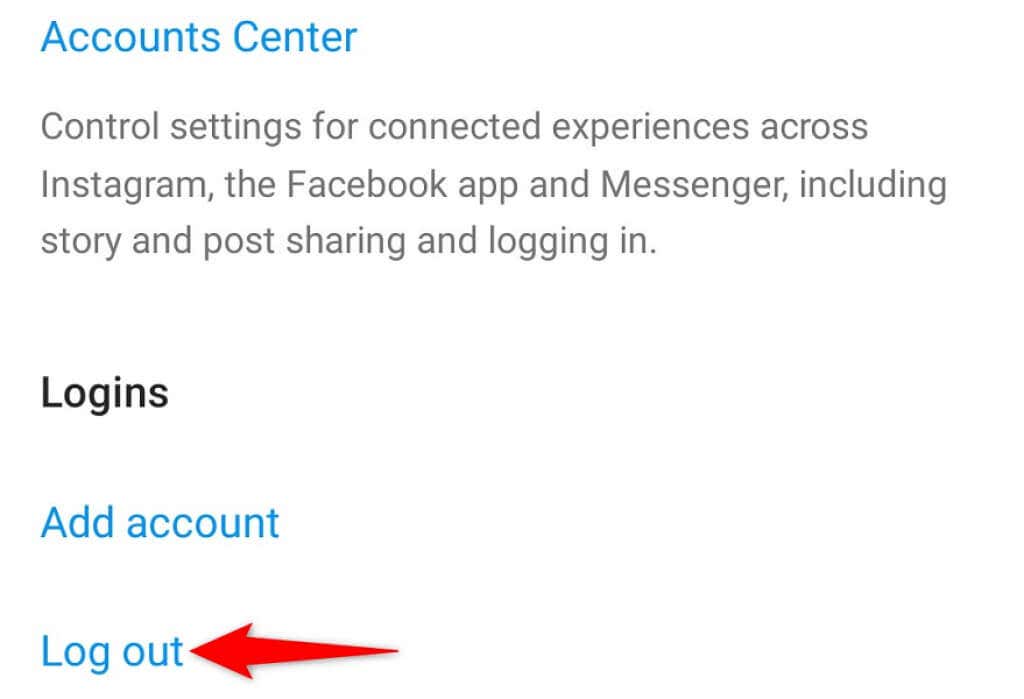
Vider le cache d'Instagram sur votre téléphone
Instagram stocke des fichiers temporaires (également appelés cache) sur votre téléphone pour accélérer et améliorer votre expérience avec l'application. Ces fichiers deviennent parfois problématiques et provoquent un dysfonctionnement de l'application.
Vos fichiers de cache peuvent être corrompus, être infectés par un virus ou un logiciel malveillant, ou rencontrer d'autres problèmes. Heureusement, vous pouvez effacer tous ces fichiers sans affecter vos données personnelles. Votre application fonctionnera alors comme vous le souhaitez.
Vous ne pouvez effacer les fichiers de cache d'Instagram que sur un téléphone Android, car l'iPhone ne vous permet pas de le faire.
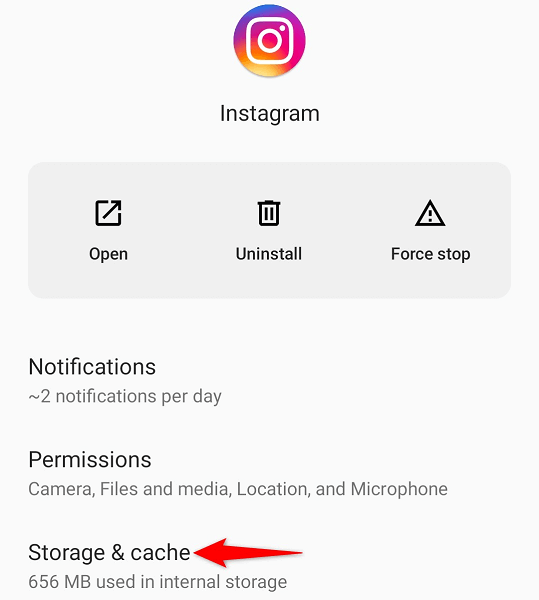
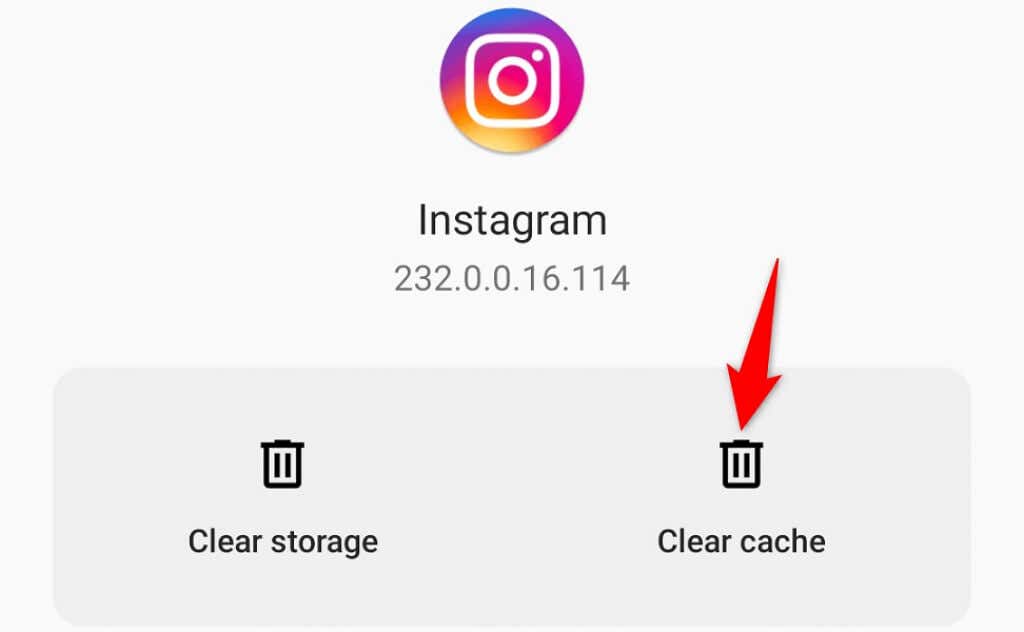
Mettez à jour Instagram sur votre iPhone ou votre téléphone Android
Comme avec votre ordinateur, il est important de gardez les applications de votre téléphone à jour. Cela vous permet de corriger divers bugs dans l'ancienne application et d'accéder aux dernières fonctionnalités de l'application.
Vous pouvez mettre à jour Instagram gratuitement sur votre iPhone et votre téléphone Android. Vous utiliserez la boutique d'applications respective pour télécharger et installer les mises à jour de l'application.
Mettre à jour Instagram sur un iPhone
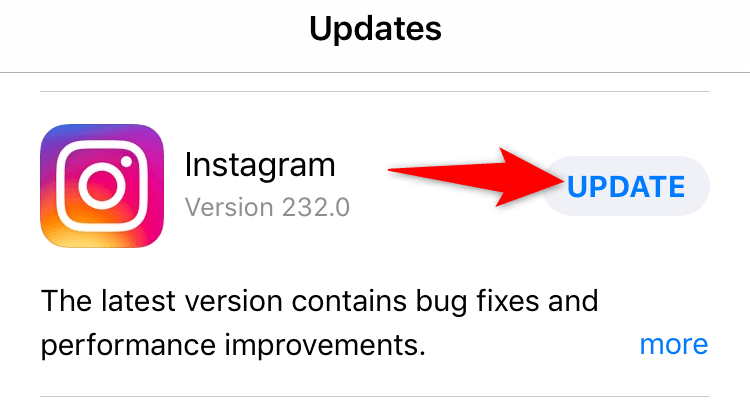
Mettre à jour Instagram sur Android
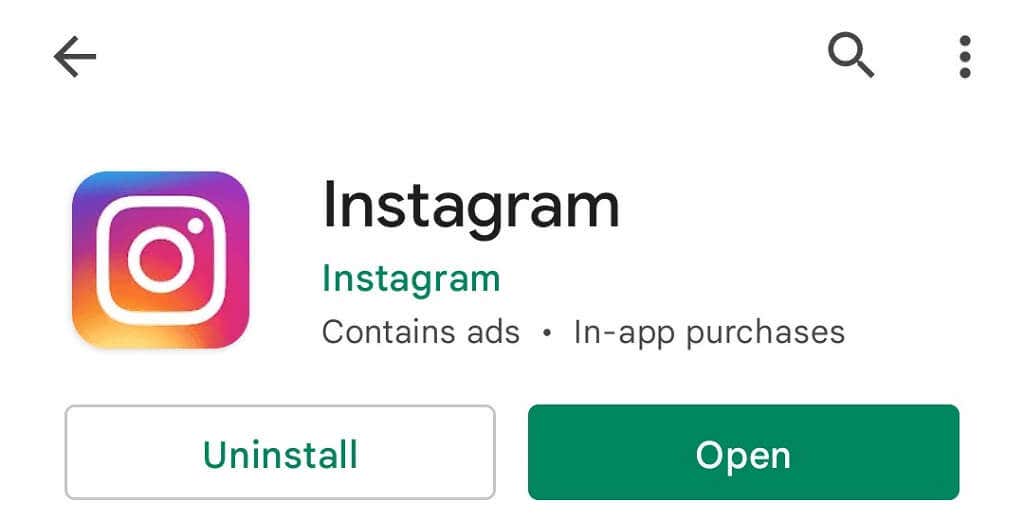
Réinstallez Instagram sur votre iPhone ou votre téléphone Android
Si vous continuez à rencontrer le message « Impossible de charger l'image ». Appuyez pour réessayer », les fichiers principaux de votre application sont peut-être corrompus. Cela se produit pour diverses raisons, notamment lorsque votre téléphone est infecté par un virus.
Un moyen rapide de réparer les fichiers système de votre application consiste à désinstaller et réinstaller l'application sur votre téléphone. Cela efface les fichiers existants de l'application et introduit de nouveaux fichiers depuis l'App Store.
Après avoir réinstallé l'application, vous pouvez vous connecter à votre compte et accéder à votre contenu.
Réinstaller Instagram sur un iPhone
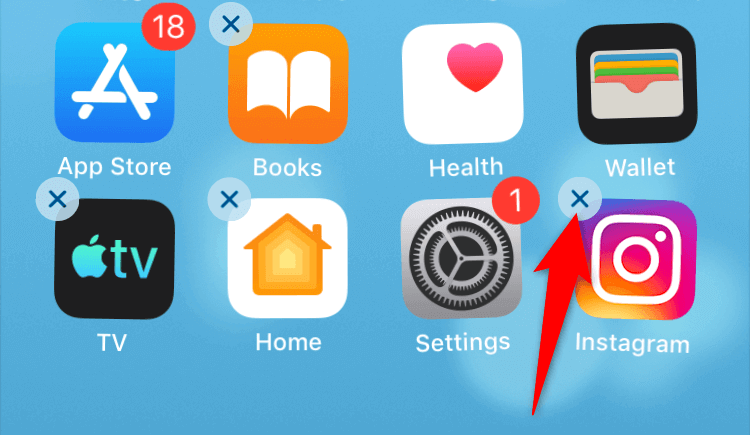
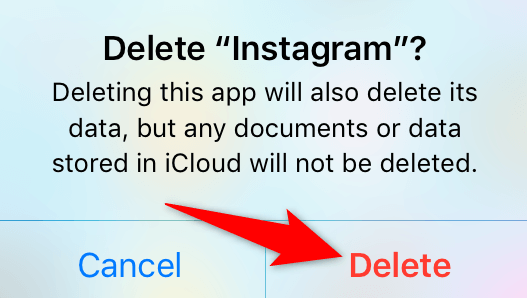
Réinstaller Instagram sur Android
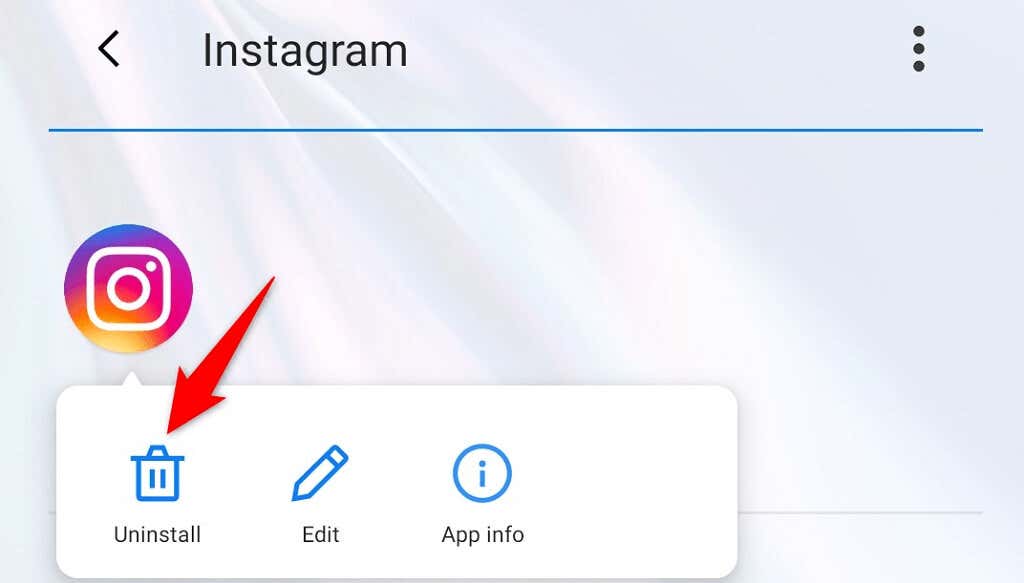
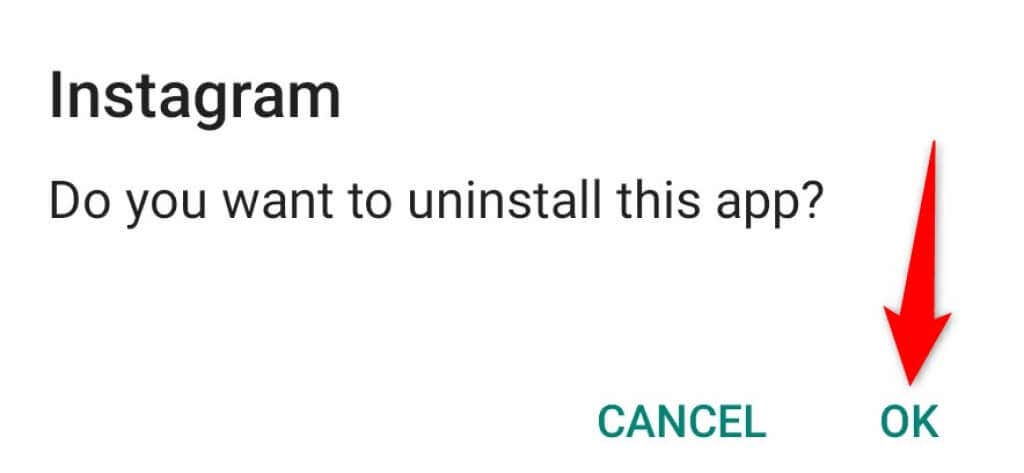
Nettoyer l'installation du micrologiciel sur votre téléphone
Si vous ne parvenez toujours pas à charger des photos et des vidéos sur Instagram, il se peut que le micrologiciel de votre téléphone présente un problème. Des problèmes comme celui-ci peuvent être résolus en réinstallant le micrologiciel sur l'appareil..
Vous pouvez installez proprement iOS sur votre iPhone pour potentiellement résoudre le problème. Sur Android, flasher le firmware d'origine sur votre téléphone pour résoudre le problème d'Instagram. N'oubliez pas que vous perdrez toutes les données de votre téléphone lors de la nouvelle installation du micrologiciel.
Google devrait vous aider à trouver le guide expliquant comment installer une version propre du système d'exploitation sur votre modèle Android spécifique. La procédure varie selon le modèle d'appareil.
Utiliser Instagram sur le Web
Lorsque tout le reste ne fonctionne pas, votre dernier recours pour accéder et consulter votre flux Instagram est d'utiliser le service sur le Web. Instagram a une version Web auxquels vous pouvez accéder depuis un navigateur Web.
Cette version vous donne accès à presque toutes les fonctionnalités dont vous disposez dans l'application Instagram. Vous pouvez envoyer et recevoir des messages, afficher des photos et des vidéos et modifier divers paramètres de compte à l'aide de la version du navigateur d'Instagram.
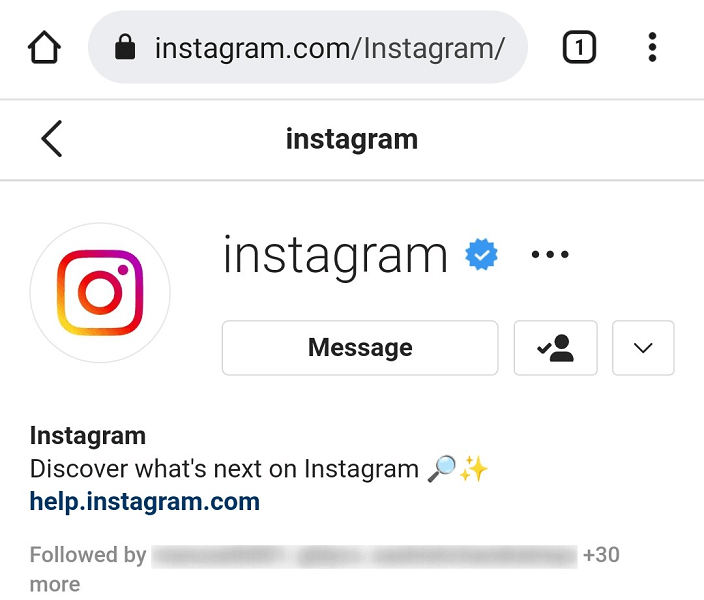
Vous pouvez accéder à Instagram pour le Web en utilisant le lien suivant : https://www.instagram.com/
Demandez à Instagram de charger le contenu réel et non un message d'erreur
Lorsque Instagram ne peut pas accéder au contenu sélectionné, l'application affiche le message « Impossible de charger l'image. Appuyez pour réessayer ». Cela se produit généralement en raison d'un problème de réseau, mais le système de votre téléphone peut également en être la cause.
Vous devriez pouvoir résolvez votre problème Instagram utiliser les méthodes décrites ci-dessus. Ensuite, vous aurez accès à toutes vos photos et vidéos ainsi qu'à celles des autres.
.